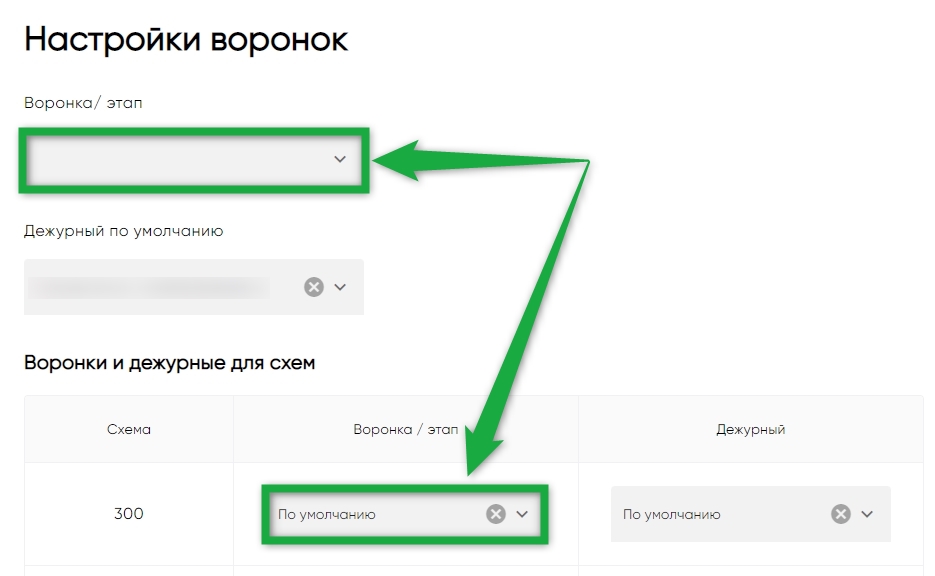S2
CRM для управления всеми процессами от продаж до производства. Подключение интеграции возможно только через поддержку Sipuni.
Установка
1. Нажмите кнопку "Мои приложения" в правом нижнем углу. Перейдите в раздел "Телефония" и нажмите кнопку "Подключить" рядом с виджетом Sipuni.

2. В окне запроса доступа к данным ознакомьтесь с политикой конфиденциальности и условиями использования. Нажмите кнопку "Разрешить".

3. Нажмите "Вернуться к приложению".

4. После подключения интеграции перейдите в раздел "Инструкция" и откройте ссылку для перехода в настройки Sipuni.

5. После перехода по ссылке вернитесь в S2, чтобы завершить подключение интеграции. Для этого нажмите кнопки «1» и «2».

Настройки
5. Авторизация. Отображение статуса авторизации и установка коробочной версии CRM системы. Для коробочной версии потребуется доменное имя кабинета CRM.
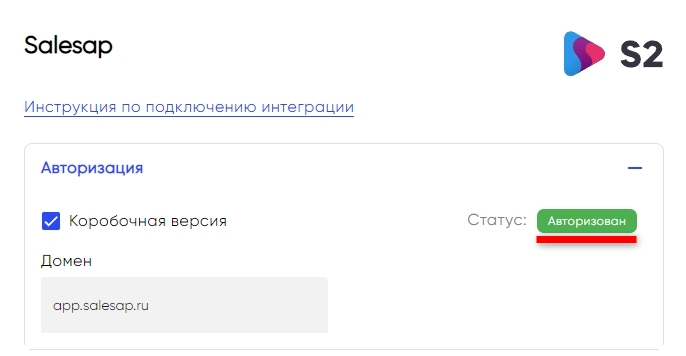
5. Сценарии интеграции.
При входящем звонке с неизвестного номера.
Создавать контакт - при включении параметра создает контакт в amoCRM с именем из раздела "Шаблоны".
Создавать сделку - при включении параметра создает сделку в amoCRM с именем из раздела "Шаблоны". Для неизвестных номеров сделка не будет создана без создания контакта.
С известного номера.
Создавать сделку, если у контакта нет активных сделок - при включении параметра обработка звонка пойдет по следующим этапам:
- проверяется наличие контакта в amoCRM. Если контакта нет, то сделка не будет создана.
- проверяется наличие открытых сделок на рабочих этапах. Рабочие этапы - любые, кроме "Успешно реализовано" и "Закрыто и не реализовано".
- создается новая сделка, если нет сделок на рабочих этапах.
При пропущенном звонке.
Создавать задачу - при включении, создает задачу по пропущенному звонку. Ответственным по задаче будет ответственный за контакт. Название задачи можно настроить в разделе "Шаблоны".
Срок исполнения задачи, в секундах - при создании задачи будет установлен срок решения задачи. В течение этого срока менеджер перезванивает по пропущенному звонку. Новые задачи не будут созданы, пока не истечет указанный срок. Выполнение задачи не сбрасывает счетчик времени.
При исходящем звонке на неизвестный номер.
Создавать контакт - при включении параметра создает контакт в amoCRM с именем из раздела "Шаблоны".
Создавать сделку - при включении параметра создает сделку в amoCRM с именем из раздела "Шаблоны". Для неизвестных номеров сделка не будет создана без создания контакта. Для исходящих действуют те же ограничения по созданию сделок без контактов, как и для входящих звонков.
На известный номер.
Создавать сделку, если у контакта нет активных сделок - как у входящего звонка.
6. Настройка "Шаблоны" создает правила для новых контакта и сделки, а также добавляет переменные для тега или задачи.
7. Установите короткие номера для пользователей CRM системы в настройке “Пользователи” и нажмите кнопку "Сохранить".
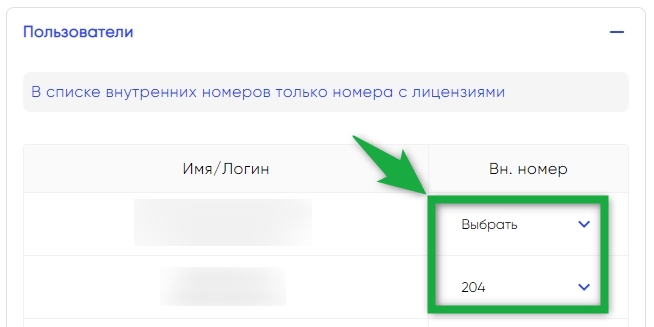
8. В разделе "Схемы" отключаются схем из обработки в CRM системе. Отключение интеграции исключает обработку звонка в CRM у всех последующих схем.
"Выберите для каких схем выполнять обработку перевода" - создает дополнительную обработку для интеграций amoCRM и USEDESK при переводе звонка на выбранную схему.
Используется вместе со схемой-распределителем. Звонок обрабатывается в других CRM только при переводе на схему.
Локализация - выбор языка для уведомлений.
9. В разделе “Воронки” выбирается воронка, этап и дежурный сотрудник. Дежурный отвечает за пропущенные звонки и ставит задачи ответственным менеджерам.
*Робот* — специальный пользователь CRM для создания контакта по факту пропущенного звонка.
Нажмите кнопку "Сохранить" после всех изменений.